有时在工作中,您会遇到经常输入的短语,重复输入很浪费时间。而使用搜狗输入法设置自定义词组的功能,提高了工作效率,降低了输入强度。那么搜狗输入法如何设置自定义短语呢?下面我们就一起来看看吧。
搜狗输入法如何设置自定义词组
首先我们调出搜狗输入法——右键——设置属性
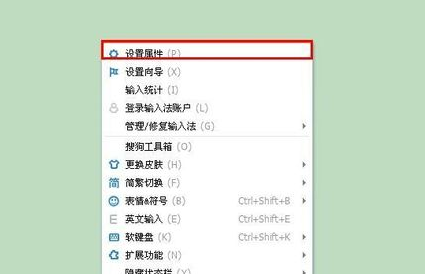
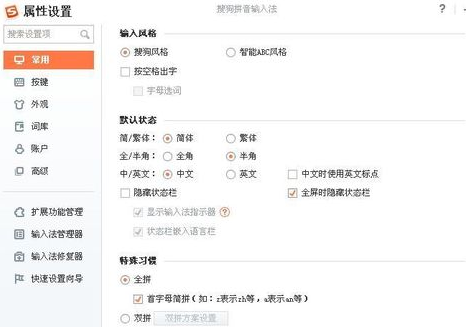
搜狗输入法属性设置——高级——自定义词组
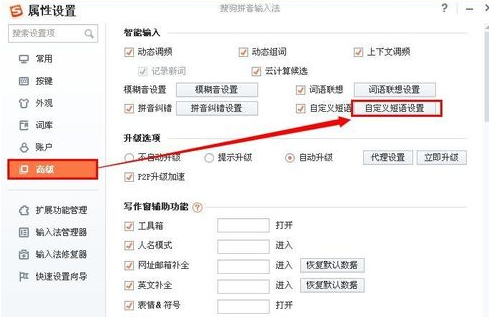
添加新定义
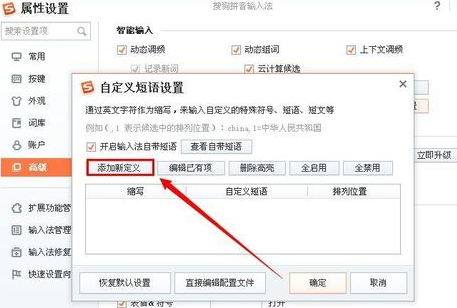
例如:如何为搜狗输入法设置自定义词组,自定义词组为sg,这只是一个示例,具体操作时应根据方便记忆和方便来设置。
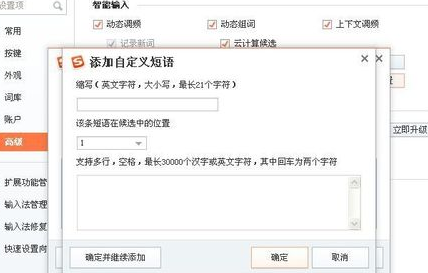
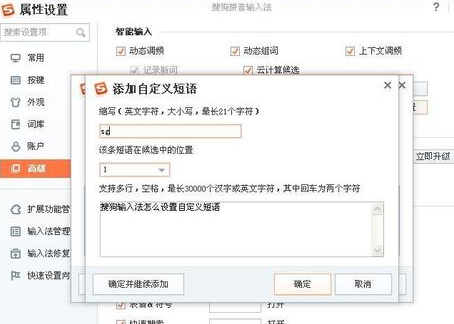
最后我们做一个测试,输入sg,提示1中就会出现我们自定义的短语。
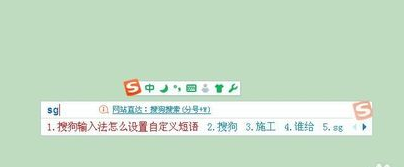
以上就是搜狗输入法自定义词组设置教程。当遇到频繁输入的短语时,可以去设置自定义短语,让你的工作更加得心应手。
